Wie behebe ich langsam ladende Ordner in Windows 7?


Zur Verdeutlichung ist die Ladeverzögerung in zu sehenDas Verzeichnisfeld wird als grüner Fortschrittsbalken angezeigt, der von links nach rechts ausgefüllt wird. Je nachdem, wie viele Dateien sich in einem Ordner befinden, kann das Laden einige Minuten oder sogar Stunden dauern.
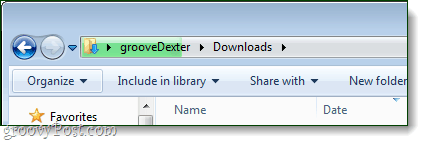
Schritt 1 - Das Update!
Suchen Sie den Ordner, in dem das Problem auftritt. Der einfachste Weg, dies zu tun, besteht darin, sich in einem Verzeichnis zu befinden, das eine Ebene höher ist als der Ordner, in dem das Problem auftritt. Klicken Sie jetzt auf die Mappe, Klicken Organisieren und klicken Sie auf Eigenschaften.
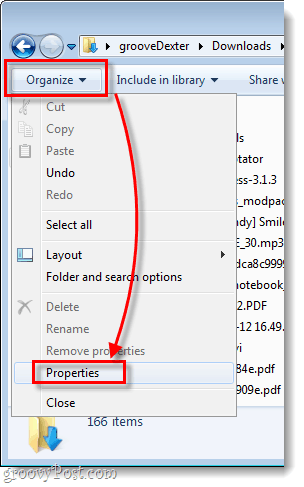
Sie können auf die Eigenschaftenfenster auch über zugreifen Rechtsklick ein Mappe und Auswählen Eigenschaften aus dem Kontextmenü.
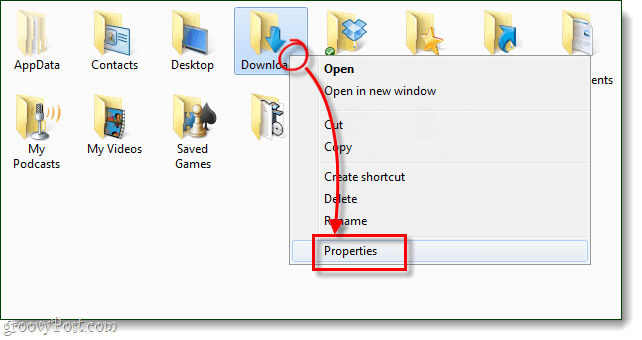
Schritt 2
Im Eigenschaftenfenster Klicken das Anpassen Tab. Unter dem Dropdown-Menü "Diesen Ordner optimieren für:" Wählen Allgemeine Artikel.
Sobald Sie das getan haben, Klicken okay um Änderungen zu speichern.
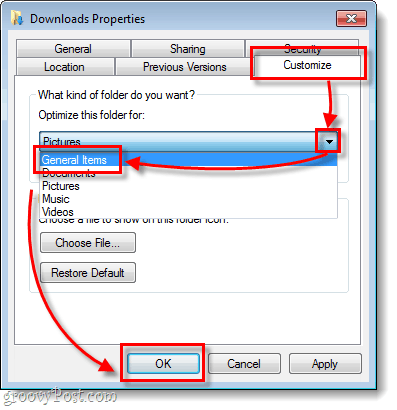
Schlussfolgerung - Ursachenanalyse
Das Rätsel ist gelöst! Aber wieso? In meiner Situation optimierte Windows 7 standardmäßig den Ordner für Bilder, da die erste Datei, die in diesen Ordner kopiert / heruntergeladen wurde, ein Foto war. Danach durchsuchte Windows jedes Mal, wenn ich den Ordner auswählte, jede Datei nach Bildern, bevor mir der Ordner angezeigt wurde. Keine große Sache, bis der Ordner mehrere hundert Dateien enthielt. Sobald ich den Ordnertyp neu konfiguriert habe, ist das Problem behoben. Schluss mit langwierigen Ladeverzögerungen.
Ich war in der Lage, die Ausgabe auf einigen zu reproduzierenDies scheint ein offensichtliches Versehen von Microsoft zu sein. Gut für dich, du bist ein grooviger Leser. Wenn du also jemals darauf stößt, weißt du jetzt, wie du das Problem beheben kannst!

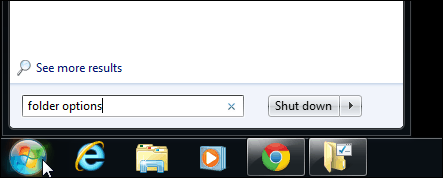








Hinterlasse einen Kommentar